使用有效的解決方案將音樂從 iPhone 傳輸到計算機
 來自 黃 / 17年2022月09日00:XNUMX
來自 黃 / 17年2022月09日00:XNUMX 作為最流行的移動設備之一,iPhone 可以不僅僅是一部只能打電話的簡單手機。 隨著時間的推移,您可以在 iPhone 上通過簡單的輕點來觀看電影、聽音樂、玩遊戲、創建視頻、完成工作表等等。
對於音樂愛好者來說,iPhone 完美的音質讓人們在日常生活中,無論是在回家的路上、旅途中,還是在任何需要的時候,都願意用 iPhone 聆聽音樂。 這確實是一個方便但高端的選擇。

但是,在多種情況下,您需要將音樂文件從 iPhone 傳輸到計算機。 例如您需要這些計算機文件,希望將它們作為副本保存在計算機的本地文件夾中,或者必須使用僅限計算機的程序對其進行編輯。
使用iOS版FoneTrans,您將可以自由地將數據從iPhone傳輸到計算機。 您不僅可以將iPhone短信傳輸到計算機,而且可以將照片,視頻和聯繫人輕鬆地移動到PC。
- 輕鬆傳輸照片,視頻,聯繫人,WhatsApp和更多數據。
- 傳輸前預覽數據。
- 提供iPhone,iPad和iPod touch。
在這裡,我們將向您展示最推薦的方法來幫助您將 iPhone 音樂移動到計算機。 您有 5 個選項,請查看以下部分中的詳細信息。

指南清單
第 1 部分。 使用 iTunes/Finder 將音樂從 iPhone 傳輸到計算機免費無限
Apple 管理 iOS 數據的一種原始方式是在 Windows 和 Mac 上使用 iTunes。 並且 Finder 在最新版本的 macOS 上取代了 iTunes,您可以使用它來代替,因為它們具有類似的操作。
請注意,您不應在此處從備份中恢復 iPhone,因為它會刪除 iPhone 上的所有數據。 Finder 和 iTunes 提供了一個單獨的功能來幫助您在電腦和 iPhone 之間同步音樂。
以下是如何使用 iTunes 或 Finder 將音樂從 iPhone 傳輸到計算機。
步驟 1跑 iTunes / 查找器 在電腦上,將 iPhone 插入電腦。
步驟 2從左側選擇您的設備,然後選擇 音樂 如果您使用的是 Finder。
步驟 3然後勾選旁邊的框 同步音樂 x 歌曲.
步驟 4點擊 Sync 按鈕。
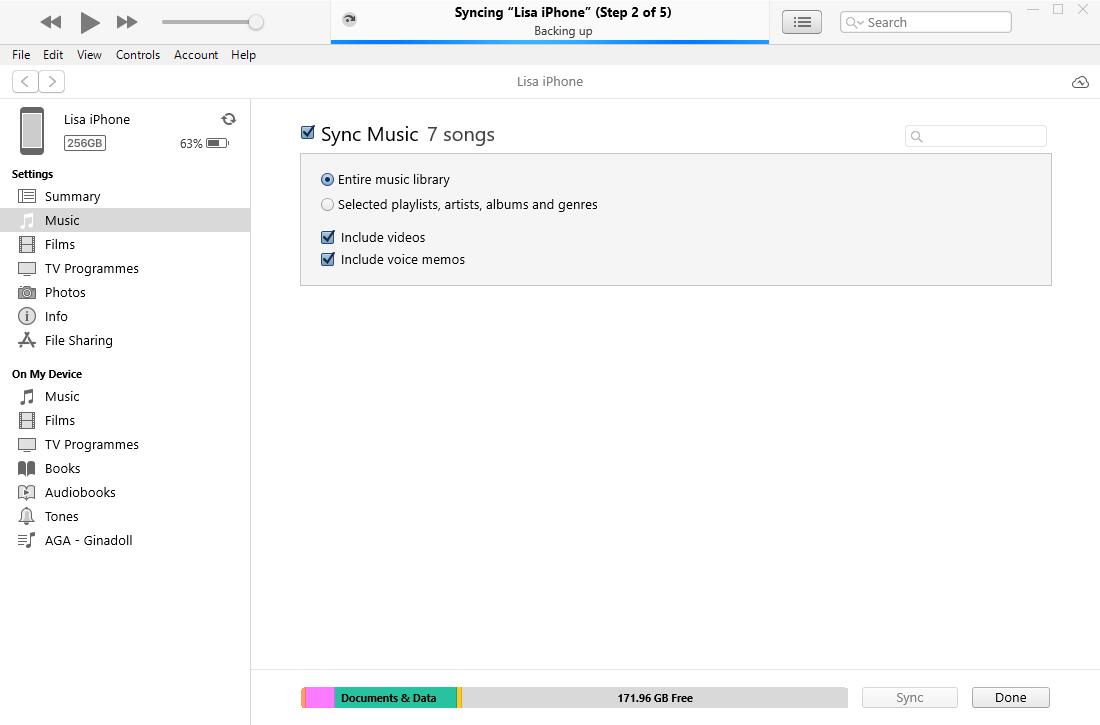
需求決定供應。 您現在可以嘗試使用市場上的第三方工具來傳輸 iPhone 數據。
第 2 部分。 通過 iOS 的 FoneTrans 將音樂從 iPhone 傳輸到計算機
現在市面上除了蘋果的方式外,還有很多第三方程序。 和這裡, 適用於iOS的FoneTrans 強烈推薦給您。
它是 Windows 或 Mac 計算機上專業但易於使用的工具,可幫助您在 iTunes、iOS 設備和計算機之間傳輸數據。 並且支持所有數據類型,如照片、聯繫人、視頻、消息等。
因此,您可以輕鬆地使用 FoneTrans for iOS 將 iPhone 音樂傳輸到計算機。 以下是詳細步驟。
使用iOS版FoneTrans,您將可以自由地將數據從iPhone傳輸到計算機。 您不僅可以將iPhone短信傳輸到計算機,而且可以將照片,視頻和聯繫人輕鬆地移動到PC。
- 輕鬆傳輸照片,視頻,聯繫人,WhatsApp和更多數據。
- 傳輸前預覽數據。
- 提供iPhone,iPad和iPod touch。
步驟 1下載並安裝 適用於iOS的FoneTrans 在電腦上; 然後它將自動啟動。
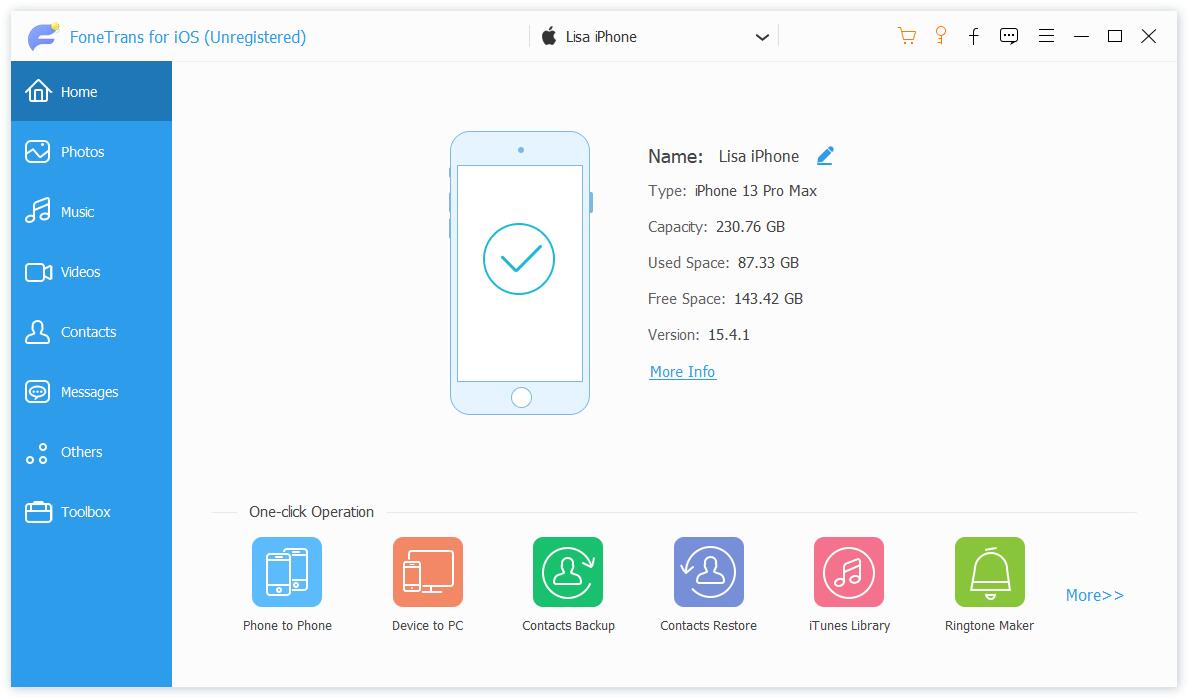
步驟 2點擊 音樂 在左側部分,選擇要傳輸到計算機的項目。
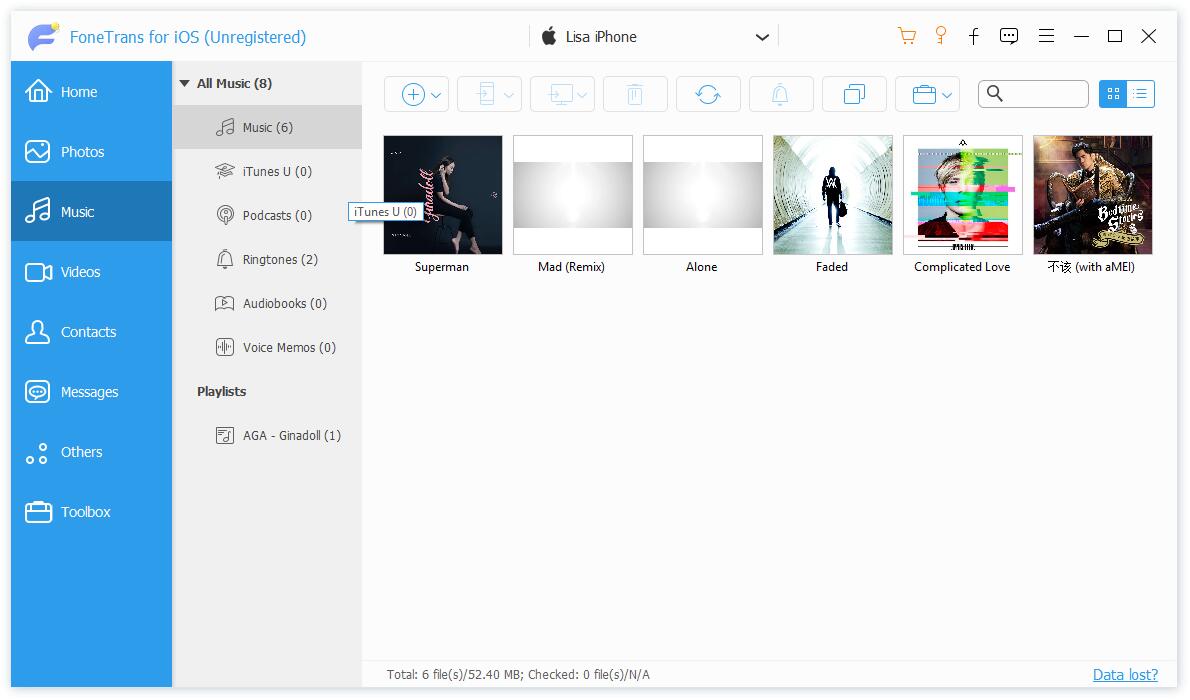
步驟 3點擊 PC 頂部菜單上的圖標,然後選擇一個文件夾。
如果你還想用蘋果的方式來解決你的問題,升級後,你應該在蘋果設備上嘗試過蘋果音樂。
使用iOS版FoneTrans,您將可以自由地將數據從iPhone傳輸到計算機。 您不僅可以將iPhone短信傳輸到計算機,而且可以將照片,視頻和聯繫人輕鬆地移動到PC。
- 輕鬆傳輸照片,視頻,聯繫人,WhatsApp和更多數據。
- 傳輸前預覽數據。
- 提供iPhone,iPad和iPod touch。
第 3 部分。 通過 Apple Music 將音樂從 iPhone 傳輸到沒有 iTunes 的計算機
Apple Music 是一款可以通過各種設備管理具有相同 Apple ID 的音樂文件的應用程序。 所有修改將在同一帳戶下自動同步,因此您可以使用它將音樂從 iPhone 傳輸到計算機。 這是演示。
步驟 1訪問 music.apple.com 並登錄您的 Apple 帳戶,在 iPhone 上訂閱 Apple Music。 點擊立即收聽,選擇試用優惠和個人訂閱。 然後確認賬單信息,點擊加入。
步驟 2在 iPhone 上打開 Apple Music 應用,選擇 音樂 > 偏好 > 總 > 同步庫.
步驟 3造訪 麥克音樂 應用,選擇 音樂 > 偏愛 > 總 > 同步庫. 之後,iPhone 上的音樂就會同步到電腦上。
將音樂從 iPhone 移動到計算機的另一個無線選項是家庭共享功能。
第 4 部分。 如何在不通過家庭共享刪除的情況下將音樂從 iPhone 傳輸到計算機
家庭共享是 Apple 發布的一項功能,允許用戶在同一 Wi-Fi 互聯網連接下訪問計算機共享庫中的音樂或視頻文件。 這也意味著您可以管理您的共享庫並將音樂從 iPhone 傳輸到計算機,而無需通過此功能輕鬆實現。 以下是將音樂從 iPhone 傳輸到計算機的教程。
使用iOS版FoneTrans,您將可以自由地將數據從iPhone傳輸到計算機。 您不僅可以將iPhone短信傳輸到計算機,而且可以將照片,視頻和聯繫人輕鬆地移動到PC。
- 輕鬆傳輸照片,視頻,聯繫人,WhatsApp和更多數據。
- 傳輸前預覽數據。
- 提供iPhone,iPad和iPod touch。
步驟 1在電腦上設置家庭共享。 在 iTunes 上,選擇 文件 > 家庭共享 > 打開家庭共享. 在 Mac Finder 上, 蘋果 菜單> 系統偏好設定 > 分享 > 媒體共享 > 家庭共享.
步驟 2通過在 iPhone 上設置家庭共享 設定 應用> [你的名字] > 家庭分享 > 建立你的家庭.
步驟 3將 iPhone 音樂傳輸到計算機。 您應該通過以下方式將您的 iPhone 音樂添加到共享庫中 設定 > 音樂 > 家庭共享.
第 5 部分。 直接通過 USB 電纜將音樂從 iPhone 傳輸到計算機,無需軟件
最後的建議是使用 USB 電纜將 iPhone 連接到計算機並直接傳輸音樂,無需軟件即可將 iPhone 音樂傳輸到計算機。 這很容易做到,您需要準備電纜和計算機。
步驟 1使用USB電纜將iPhone連接到計算機。
步驟 2點擊 這台電腦 並選擇您的 iPhone。 從文件夾中找到您的音樂文件。
步驟 3將這些文件拖放到計算機上的另一個本地文件夾中。
正如你所看到的,這個選擇很容易完成你想要的。 但有時從 iPhone 的內部存儲中找到您想要的東西並不容易。 建議為 iOS 選擇 FoneTrans,因為它會掃描您的設備並列出所有可用項目,而無需額外點擊。
使用iOS版FoneTrans,您將可以自由地將數據從iPhone傳輸到計算機。 您不僅可以將iPhone短信傳輸到計算機,而且可以將照片,視頻和聯繫人輕鬆地移動到PC。
- 輕鬆傳輸照片,視頻,聯繫人,WhatsApp和更多數據。
- 傳輸前預覽數據。
- 提供iPhone,iPad和iPod touch。
第 6 部分。有關將音樂從 iPhone 傳輸到計算機的常見問題解答
如何將音樂從另一台計算機添加到 iPhone?
實際上,這篇文章中的所有解決方案也可用於將音樂從計算機傳輸到 iPhone。 您可以仔細閱讀並嘗試一下!
將音樂從 iPhone 傳輸到計算機的最佳軟件是什麼?
適用於iOS的FoneTrans 是你不應該錯過的。 您可以將其下載到計算機上,只需單擊即可輕鬆傳輸音樂文件。
這就是幫助您將音樂從 iPhone 傳輸到電腦的所有 5 種行之有效的方法。 您可以隨時嘗試並相應地選擇合適的。 當然, 適用於iOS的FoneTrans 是最受推薦的選項,因為它使您只需單擊即可傳輸音樂、聯繫人、照片等。 為什麼不下載並立即嘗試!
使用iOS版FoneTrans,您將可以自由地將數據從iPhone傳輸到計算機。 您不僅可以將iPhone短信傳輸到計算機,而且可以將照片,視頻和聯繫人輕鬆地移動到PC。
- 輕鬆傳輸照片,視頻,聯繫人,WhatsApp和更多數據。
- 傳輸前預覽數據。
- 提供iPhone,iPad和iPod touch。
